正しいパスワードを入力したことはわかっていますが、何らかの理由でインターネットにアクセスできません。 モデムがオンになっているので、それはできませんが、分が経過しても何も起こりません。 この問題が発生した場合は、できるだけ早く修正する必要があるため、モバイルデータを引き続き使用する必要はありません。
この問題を完全に取り除くために試みることができるさまざまなヒントがあります。 簡単な再起動で現在対処している問題などの問題を何度も修正できることに驚かれるので、最も簡単なものから始めることができます。
基礎
モデムがオンになっていてオンになっているかどうかをすでに確認しましたが、AndroidデバイスでWiFiオプションが有効になっていますか? 何らかの理由でオフにしていて、オンに戻すのを忘れた可能性があります。 また、機内モードがオンになっているかどうかを確認してください。このオプションを使用すると、デバイスがWiFiに接続できなくなります。
これらのオプションの両方をチェックするには、ディスプレイの上から下にスワイプして、WiFiオプションがオンになっているかどうかを確認します。 機内モードオプションが表示されない場合は、もう一度下にスワイプすると表示されます。

省電力モードを無効にする
名前が示すように、省電力モードの目的は、可能な限り多くの電力を節約することです。 この機能は、バッテリーをかなり消耗させることが知られているため、通常はWiFiをオフにします。
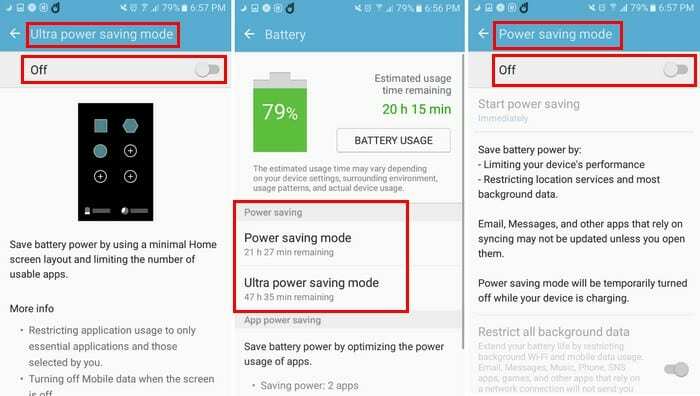
バッテリー節約モード機能をオフにするには、デバイスの設定に移動し、バッテリーに移動します。 バッテリーオプションには、バッテリー節約モードとウルトラバッテリー節約モードが表示されます。 これら2つのオプションのいずれかをオンにしている場合は、それらを選択してオフに切り替えます。
ネットワークを忘れて再接続する
ネットワークを忘れて再接続することは、過去に私のために働いたオプションです。 [設定]に移動し、次にWiFiオプションに移動します。 スマートフォンに追加したWiFiネットワークが一覧表示されます。
各ネットワークを個別にタップして忘れる必要があります。 各ネットワークをタップすると、右下に青い[忘れる]オプションが表示されます。 タップするとすぐに、ネットワークにアクセスできなくなります。

ネットワークを忘れるために行った手順に従いますが、今回は再接続します。 問題が発生しているネットワークをタップして、パスワードを入力します。 これで再接続できるはずです。
睡眠中はWiFiをオンにしてください
オプションが無効になっているため、デバイスがWiFi接続を切断している可能性があります。 この機能をオンにするには、[設定]、[WiFi]オプションの順に移動します。 リストされているWiFi接続の右上にある[その他]オプションをタップします。
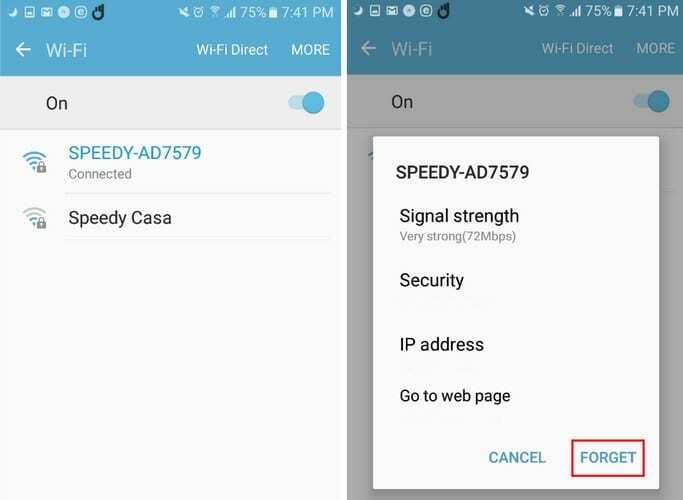
[スリープ中にWi-Fiをオンにする]オプションが表示されない場合は、[詳細設定]オプションを選択してください。オプションが表示されているはずです。 この機能を有効にすると、常に選択したWi-Fiネットワークに接続できますが、バッテリーの消費量が増えます。
結論
モバイルデータを使用することでインターネットに接続できますが、WiFiを使用するというアイデアにより、かなりの量のモバイルデータを節約できます。 私はあなたのために働いた方法を逃しましたか? コメントでそれを私たちと共有してください。